ROKUROはスカルプテッドプリムを作るツールです。ROKURO 3.0からセカンドライフのMeshにアップロードできるCollada形式のファイルをアップロードできるようになりました。陶芸のろくろのようになめらかな回転体を作ることができます。
ROKUROはhttp://kanae.net/secondlife/rokuro.html よりダウンロードできるフリーウエアです。
※ Second Lifeの仕様変更により,ROKURO 3.0.8以前で出力されたColladaファイルがアップロードできなくなりました。最新版をダウンロードしてお使いいただきますようお願いいたします。
Second Lifeのビュア3.1よりメッシュのアップロードの手順が変わりましたので,改めてその手順をご紹介いたします。
ROKURO 3.0でColladaファイルを作る
コントロールポイントを動かして形を作ります。これはスカルプテッドプリムの作り方と同じです。
SaveSetupメニューでオプションを選択します。 円柱だけでなく多角柱や,多角柱を上から半分に切ったような形を作ることができます。
FileメニューのSaveを選択します。
”Save as Type(ファイルの種類)”でCollada Optimized LoD Files を選択します。
もし"Collada File"を選択すると,スカルプテッドプリムと同じ頂点とUVマップを持つColladaファイルが出力されます。(くっつけた頂点は整理されています)
もし,"Collada Optimized File"を選択すると形はできるだけスカルプトマップファイルとの互換性を維持しながら最適化されたColladaファイルを出力します。
もし,"Collada LoD Files"を選択すると,スカルプテッドプリムと同じ頂点とUVマップを持つ3つのLevel of DetailのColladaファイルが出力されます。ファイル名に自動的にそれぞれ"-high"/"-medium"/”-low”が追加されます。例えば,あなたが"mesh.dae"をファイル名に指定すると,ROKUROは"mesh-high.dae","mesh-medium.dae","mesh-low.dae"を出力します。
もし,"Collada LoD Files"を選択すると,形はできるだけスカルプトマップファイルとの互換性を維持しながら最適化された3つのLevel of DetailのColladaファイルが出力されます。ファイル名に自動的にそれぞれ"-high"/"-medium"/”-low”が追加されます。
Colladaファイルをインワールドへアップロード
ROKUROが出力したColladaファイルをSecondlifeのMeshとして利用しましょう。 ビュアを起動して,Meshの利用できるSIMのオブジェクトをRezできるパーセルに移動します。
BuildメニューのUpload - Modelを選択します。 
ROKUROが出力したHigh LODのColladaファイルを指定します。
以下のようなUpload Modelダイアログが表示されます。 
あなたの判断でThis model represents..を指定して下さい。それを指定しなくてもメッシュをアップロードできます。
MediumのSourceのドロップダウンリストのLoad from Fileを選択します。 
Browse..ボタンをクリックして,Medium LODのColladaファイルを指定します。 
LowのSourceのドロップダウンリストのLoad from Fileを選択します。 
Browse..ボタンをクリックして,low LODのColladaファイルを指定します。 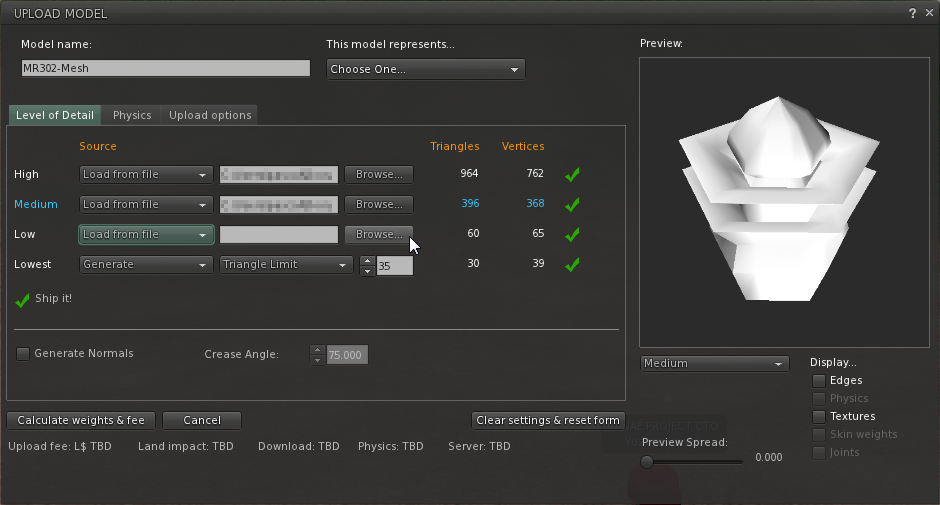
Low LODのColladaファイルは十分に小さいので,LowestはUse LoD aboveを指定します。
LowのSourceのドロップダウンリストのUse LoD aboveを選択します。 
物理シェイプを指定しましょう。Physicsタブをクリックします。 
Step 1:Level of DetailのドロップダウンリストのLowを選択します。 
より物理シェイプを加工したいときには以下のステップを実行して下さい。
Previewの左下のドロップダウンリストのHighを選択して,物理と形のマッチを確認します。 
Caliculate weights & feeボタンをクリックします。
インワールドにアップロードする価格とウエイトが計算され表示されます。 
Uploadボタンをクリックすると,Colladaファイルがオブジェクトとしてインベントリにアップロードされます。 
インベントリからRezしてテクスチャを指定すると以下のようになりました。 
メッシュオブジェクトが完成しました。
毎週土曜日深夜0:00よりNagasaki CityでKANAE PROJECTの最新情報やMeshについてお話ししています。是非おいでください。






